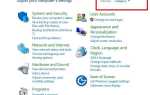Obecnie połączenie sieciowe jest często ustanawiane przy użyciu adaptera bezprzewodowego, dlatego wszystkie te kable są teraz bezużyteczne i jest to świetna rzecz. Ale co należy zrobić, gdy nie można korzystać z sieci Wi-Fi lub łączyć się z nią, lub gdy pojawia się irytujący błąd ograniczonego dostępu? Cóż, jeśli twoje urządzenie działa w systemie Windows 8 lub Windows 8.1, powinieneś wypróbować poniższe rozwiązania problemów.
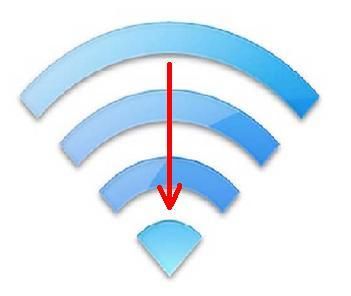
Ograniczony problem z połączeniem często występuje nawet wtedy, gdy sygnał Wi-Fi jest dobry (wyświetlany jest 4 lub 5 słupków lub wyświetlany sygnał i nadal nie ma dostępnego połączenia), więc będziesz miał ochotę ponownie podłączyć urządzenie z systemem Windows 8 do karty WiFi lub nawet odinstalować sieć adapter. Cóż, te operacje mogą, ale nie muszą rozwiązać twojego problemu, więc jeśli naprawdę chcesz rozwiązać problemy z WiFi, powinieneś zapoznać się z poniższymi wytycznymi.
Czytaj także: Poprawka: „Bluetooth się nie włącza” w Windows 8, Windows 8.1
Naprawianie ograniczonego Wi-Fi w Windows 8 / Windows 8.1 wiąże się z różnymi metodami rozwiązywania problemów, chociaż poniżej opiszę tylko najlepsze rozwiązania, które możesz w dowolnym momencie zastosować na swoim urządzeniu — również te procedury mogą być łatwo wykonane nawet przez początkującego.
Jak naprawić ograniczone Wi-Fi w systemie Windows 10, Windows 8.1 / 8
Zresetuj stos TCP / IP
Może wystąpić ograniczone połączenie Wi-Fi z powodu pewnych problemów ze stosem TCP / IP. Cóż, aby rozwiązać ten problem, powinieneś użyć narzędzia Windows 8 Netsh. Korzystając z tej domyślnej funkcji systemu Windows, można rozwiązać ograniczone połączenie Wi-Fi poprzez zresetowanie adresu TCP / IP, więc zobaczmy, jak zarządzać tymi rzeczami:
- Przede wszystkim otwórz Wiersz polecenia Okno z prawami administratora na urządzeniu z systemem Windows 8 / Windows 8.1 — w tym celu na ekranie Start naciśnij klawisze „Wind + x + a”.

- W oknie cmd wpisz: „netsh int ip reset C: resetlog.txt”.
- Naciśnij Enter i zamknij pole cmd.
- Uruchom ponownie komputer i to wszystko, połączenie Wi-Fi powinno teraz działać poprawnie.
Wyłącz tryb uśpienia karty sieciowej
Jeśli opisana powyżej metoda tylko tymczasowo rozwiązuje problemy z Wi-Fi, spróbuj sprawdzić ustawienia karty sieciowej. W niektórych przypadkach może się okazać, że adapter oszczędza energię, używając tak zwanego „trybu uśpienia”. Cóż, aby naprawić swoje problemy, powinieneś wyłączyć ten tryb, a następnie wykonaj kolejne kroki, aby osiągnąć to samo:
- Od twojego Ekran startowy naciśnij dedykowane klawisze klawiatury „Wind + W”.
- The Ustawienia panel wyszukiwania zostanie wyświetlony na urządzeniu z systemem Windows 8 / Windows 8.1.

- Teraz w polu wyszukiwania wpisz „Centrum sieci i udostępniania” i naciśnij klawisz Enter na końcu.
- Wybierz swoją sieć Wi-Fi i śmiało wybierz opcję „Właściwości”.
- Wybierz „Konfiguruj” i przejdź do „Zarządzanie energią”.

- Usuń zaznaczenie pola „Zezwalaj komputerowi na wyłączanie tego urządzenia w celu oszczędzania energii”.
- Gotowy.
Wyłącz autotuning dla stosu TCP / IP
W niektórych przypadkach system Windows 8 / Windows 8.1 może zepsuć twój adres TCP / IP. Automatyczne strojenie TCP / IP odnosi się do funkcji, która umożliwia niezawodne połączenie poprzez buforowanie adresu IP sieci; proces nie jest skomplikowany, choć jest bardzo ważny przy nawiązywaniu połączenia sieciowego. W każdym razie możesz rozwiązać problem z ograniczonym połączeniem WiFi, wykonując poniższe czynności.
Otwórz Wiersz polecenia okno z prawami administratora, tak jak pokazałem ci powyżej.
Następnie w tym samym typie okna (naciśnij klawisz Enter po każdym poleceniu): „netsh int tcp set heuristics disabled”; „Netsh int tcp set global autotuninglevel = disabled”; „Netsh int tcp ustaw globalny rss = włączony”.
Dlatego za każdym razem, gdy masz problemy z połączeniem Wi-Fi w systemie Windows 8 lub Windows 8.1 i otrzymujesz komunikaty o błędach, takie jak „ograniczone połączenie”, nie wahaj się i zastosuj poniższe wskazówki. Jeśli potrzebujesz dodatkowej pomocy w tej sprawie, podziel się z nami swoimi przemyśleniami, korzystając z pola komentarzy poniżej.
Zmień używany sterownik (użytkownicy Broadcom 802.11)
Dla wielu użytkowników z kartą Broadcom 802.11 istnieje łatwiejsze rozwiązanie, z którego można skorzystać w celu rozwiązania problemów z Wi-Fi na komputerze — zmiana sterownika. Oto jak to zrobić:
- Otwórz Menedżera urządzeń
- Wybierz opcję „Karta sieciowa”, a następnie kliknij dwukrotnie kartę sieciową Broadcom 802.11 / 802.11n
- Przejdź do karty sterownika i kliknij „Aktualizuj sterownik”
- Wybierz „przeglądaj mój komputer w poszukiwaniu oprogramowania sterownika”
- Po „Wybierz” Pozwól mi wybrać z listy sterowników urządzeń na moim komputerze ”
- Wybierz z listy pozycję „Broadcom 802.11n Network Adapter (Broadcom)” i kliknij Dalej
- Spróbuj połączyć się z siecią Wi-Fi
To wszystko w tym przypadku, możesz spróbować, nawet jeśli nie jest to karta Broadcom, której używasz. Nie zapomnij poinformować nas w sekcji komentarzy, które rozwiązanie działało dla Ciebie.
Czytaj także: Możesz teraz wysłać SMS na numer 911 w przypadku awarii

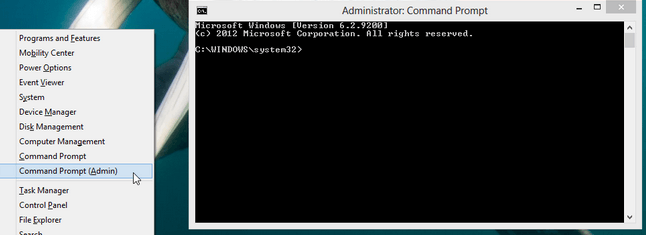
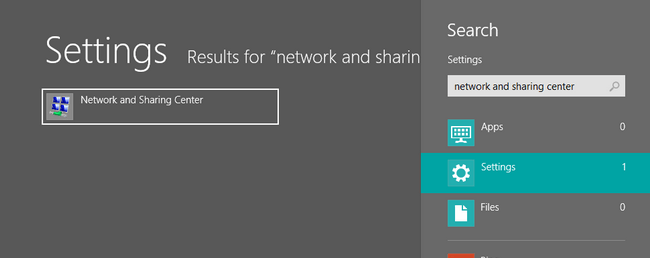
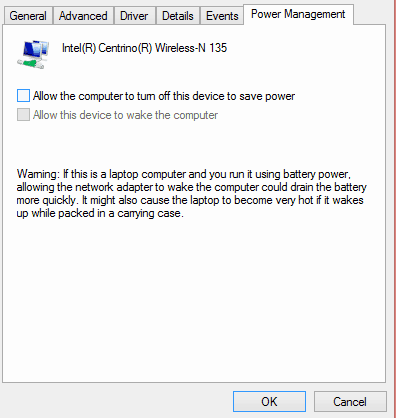
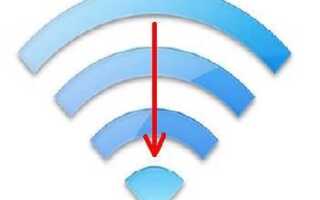
![Windows 10 nie obudzi się ze snu po zainstalowaniu Creators Update [Fix]](https://pogotowie-komputerowe.org.pl/wp-content/cache/thumb/53/fd2a7ea4e78a453_150x95.png)
![Zapora systemu Windows nie może zmienić niektórych ustawień [FIX]](https://pogotowie-komputerowe.org.pl/wp-content/cache/thumb/c2/4da87de4320f0c2_150x95.png)